Google Chrome şu anda masaüstünde en çok kullanılan tarayıcıdır. Başka hiçbir tarayıcıda bulunmayan tonlarca özelliğe sahiptir. Ancak, bunların hepsi bir fiyata geliyor. Chrome, çoğu şeyi kullanmakla bilinir. Veri deposu ayırma ve bilgisayarınızda diğer işlemler için yavaşlatan birçok işlem çalıştırır. Düşük RAM'li bilgisayarlarda, çalışan bir krom pencereniz varsa, çoklu görev bir güçlük haline gelir.
Chrome Software Reporter aracı, Google Chrome tarayıcısını bilgisayarınıza yüklediğinizde otomatik olarak yüklenir. Bu araç esas olarak sekmelerin çökmesini, değiştirilmiş yeni sekme sayfasını veya tarayıcıdaki istenmeyen reklamları bildirir. Google Chrome için zararlı bulduğu programları da kaldırabilir.
Ancak, çoğu zaman bu araç tarama modundayken çok fazla RAM kullanır. Bilgisayardaki diğer işlemleri yavaşlatır ve bu onun ana aşağı noktasıdır. Ayrıca, Windows sürücüsünü tarar ve google'a bildirir. Gizlilikle ilgili pek çok kişi, bilgisayarlarını Google'a bildiren bu raporlama aracından hoşlanmaz.
.
Bu nedenle, hem gizliliğinizi hem de RAM'inizi korumak için bilgisayarınızda Google Chrome Yazılım Raporu aracını engellemeniz için size bir kılavuz hazırlamamız gerekiyor.
Chrome Yazılım Reporter aracı nasıl engellenir
Adım 1] tuşuna basarak Dosya Gezgini'ni açın Windows tuşu ve E aynı zamanda. Adres çubuğuna tıklayın ve aşağıdaki adresi yapıştırın. Windows diskiniz 'c' değilse, onu sürücü harfinizle değiştirin. Ayrıca, USER'ı kullanıcı adınızla değiştirin.
C:\Kullanıcılar\KULLANICI\AppData\Local\Google\Chrome\Kullanıcı Verileri\SwReporter

Bu klasör verilerini silebilirsiniz ve Chrome Yazılım raporlama aracı bilgisayarınızdan silinecektir. Sorunu geçici olarak çözecek, ancak Google Chrome'u güncellediğinizde bu aracı tekrar yükleyecektir. Bu nedenle, verilerin Google'a bildirilmesini tamamen engellemek için bu aracın izinlerini iptal etmemiz gerekiyor.
Adım 2] Chrome Software Reporter aracının sürüm numarasını gösteren klasörü açın.
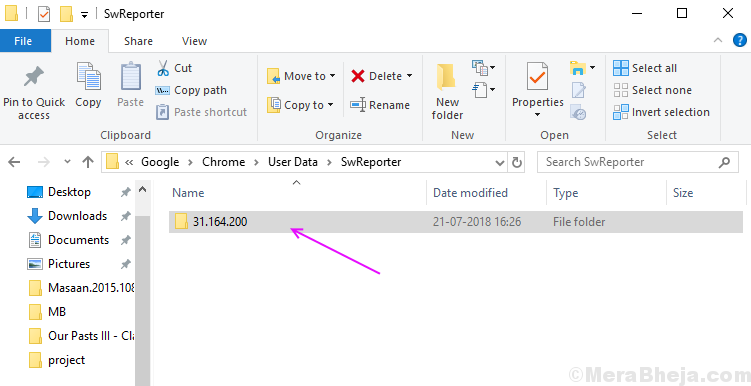
Adım 3] EXE dosyasına sağ tıklayın ve seçin özellikleri.
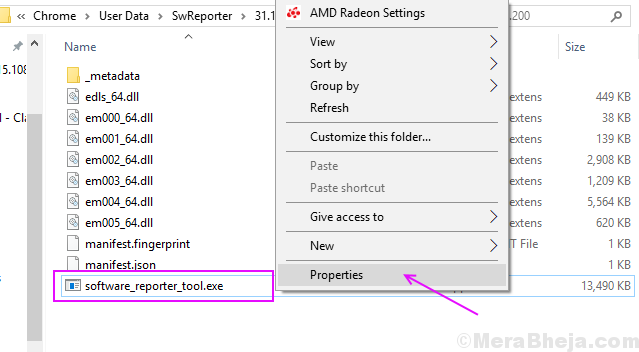
Adım 4] üzerine tıklayın Güvenlik sekmesine tıklayın ve ardından ileri buton.

Adım 5] devralmayı devre dışı bırak buton.

Adım 6] Seçin Bu nesneden devralınan tüm izinleri kaldır seçenek.
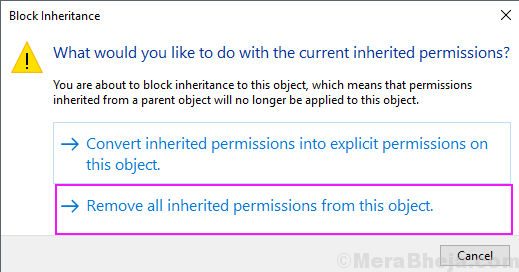
Bu, Chrome yazılımı muhabir aracının ayrıntıları Google'a göndermesini engeller. Ancak, bilgisayarınız için potansiyel olarak zararlı programların raporlarını da engeller. Bu nedenle, kötü amaçlı yazılımlardan korunmak için PC'nizde iyi bir virüsten koruma veya kötü amaçlı yazılım kaldırıcı olmasını istersiniz.

